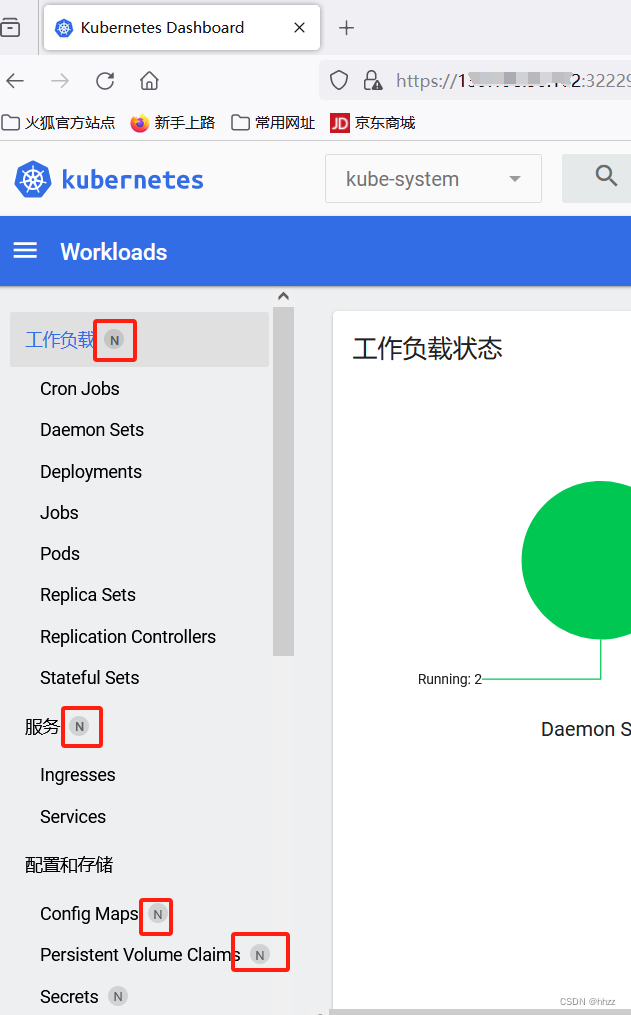Kubernetes 核心实战之一(精华篇 1/2)
文章目录
1,资源创建方式
1.1 yaml
用 yaml 配置 在 kubernetes 中创建资源
kubectl apply -f xxxx.yaml
Kubernetes 集群搭建时候,创建资源的方式,大部分用的yaml的方式去创建资源。
1.2 命令行
用 命令行 在 kubernetes 中创建资源
# 查看所有命名空间
kubectl get ns
# 创建命名空间
kubectl create ns xxx
# 删除命名空间
kubectl delete ns xxx
2,NameSpace命名空间
NameSpace(命名空间):用来对集群资源进行划分;默认只隔离资源,不隔离网络。 (-n)
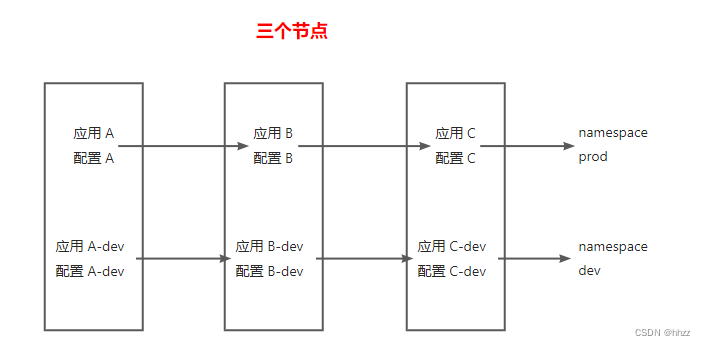
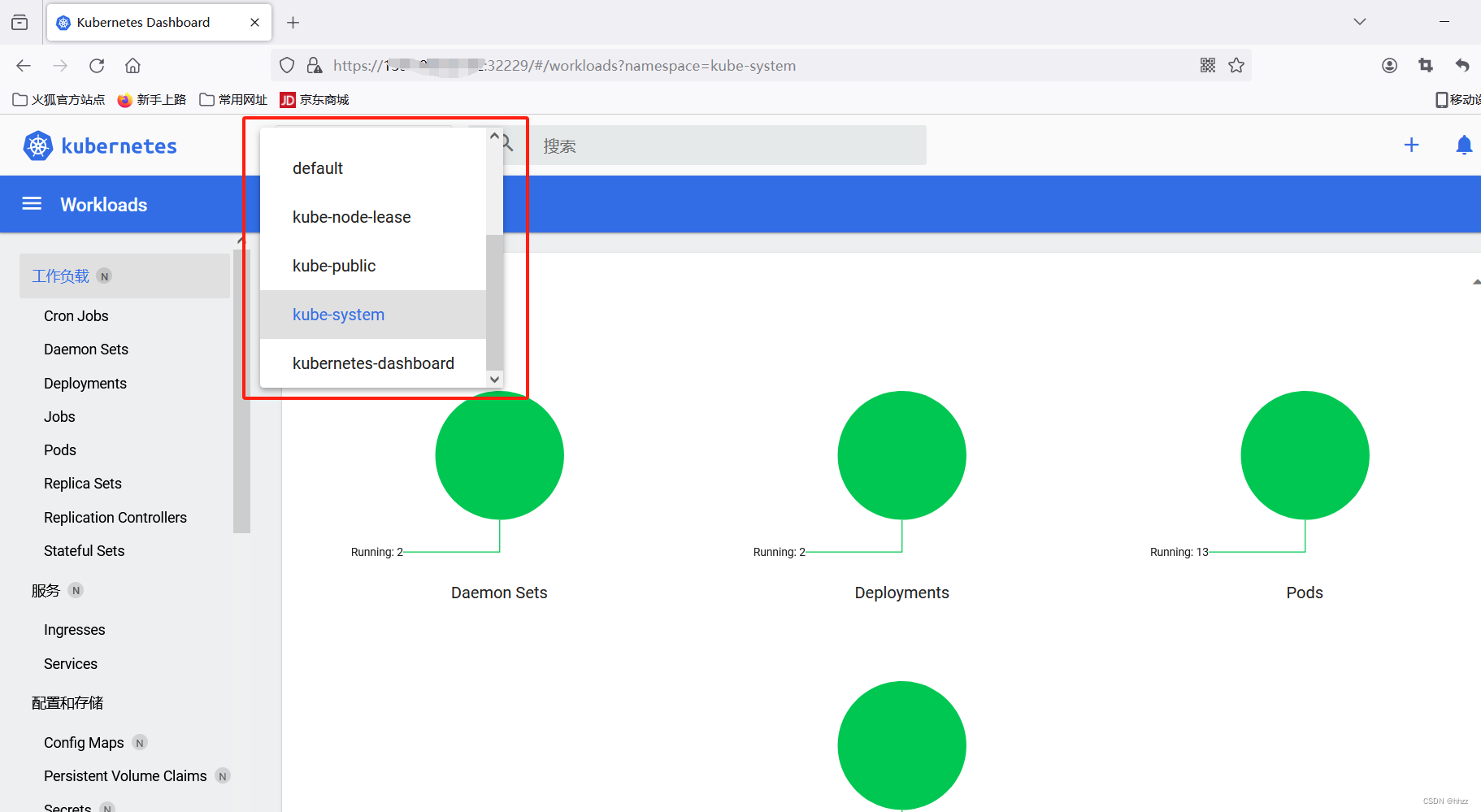
其中kube-nod-lease、kube-public、kube-system 命名空间在安装 kubernetes 时自身自带的命名空间,
kubernetes-dashboard 命名空间是在安装了 dashboard 时候创建的。
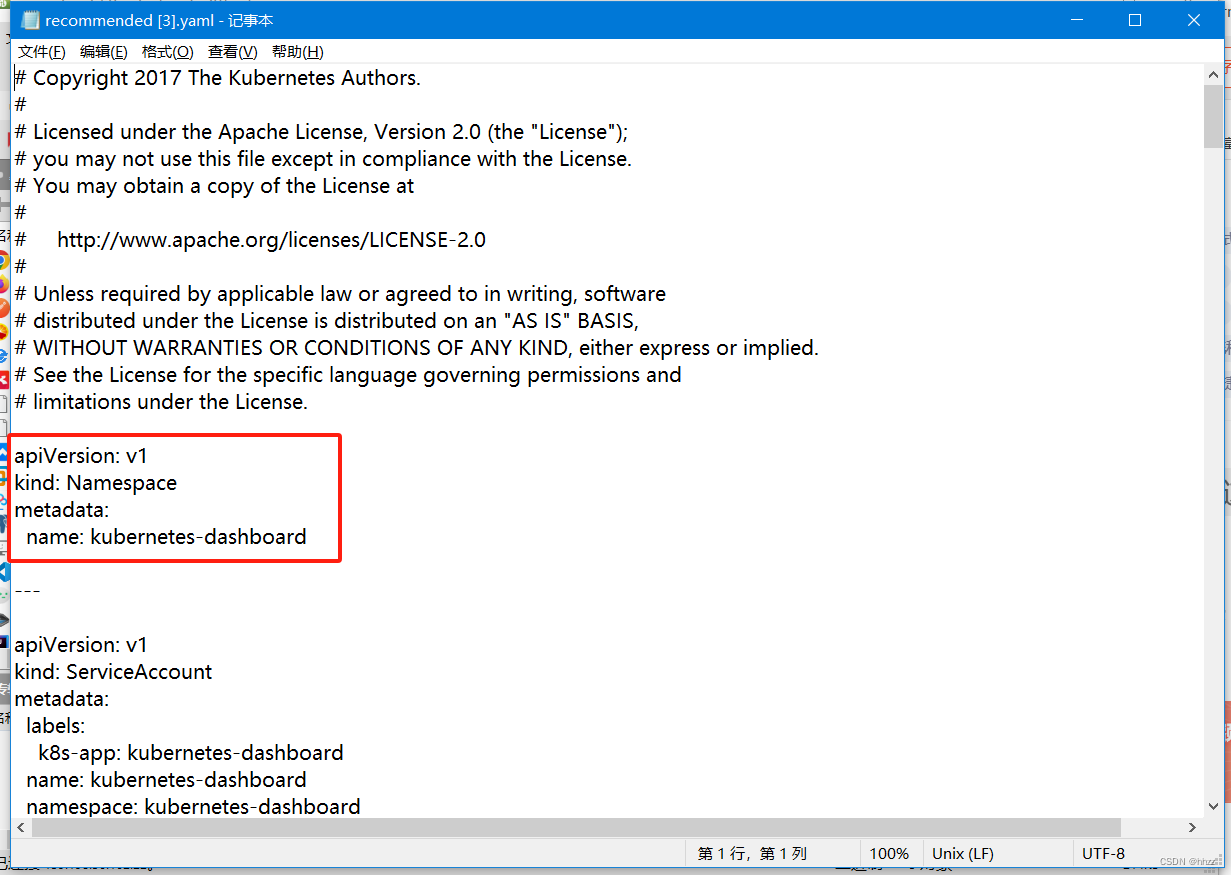
在yaml中就指定了命名空间kubernetes-dashboard。
2.1 命令行创建ns
# 查看命名空间
kubectl get ns
# 查看 部署了哪些应用
kubectl get pods -A
# 查看 默认命名空间(default)部署的应用
kubectl get pods
# 查看 某个命名空间(kubernetes-dashboard)部署的应用
kubectl get pod -n kubernetes-dashboard
# 创建命名空间
kubectl create ns hello
# 删除命名空间
kubectl delete ns hello
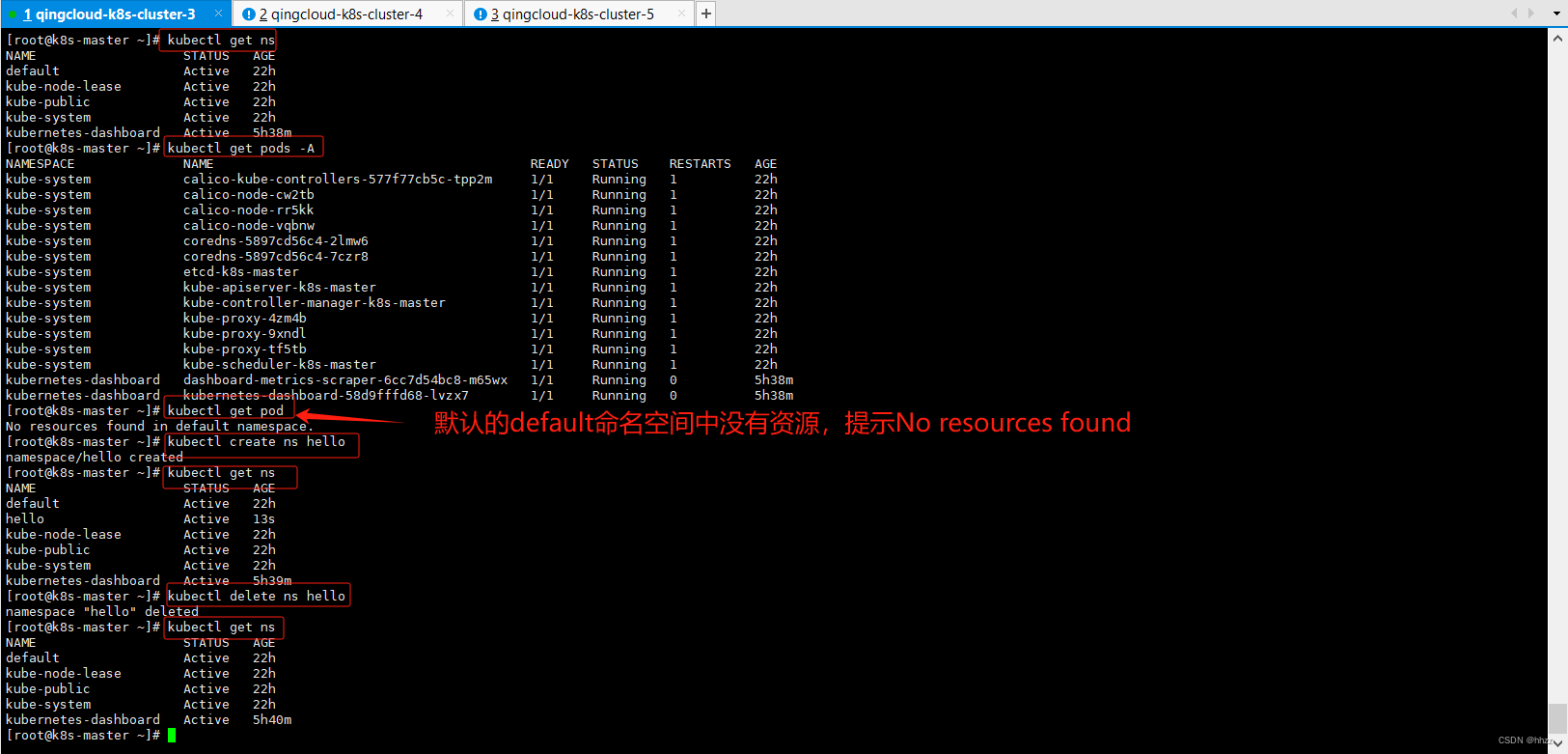
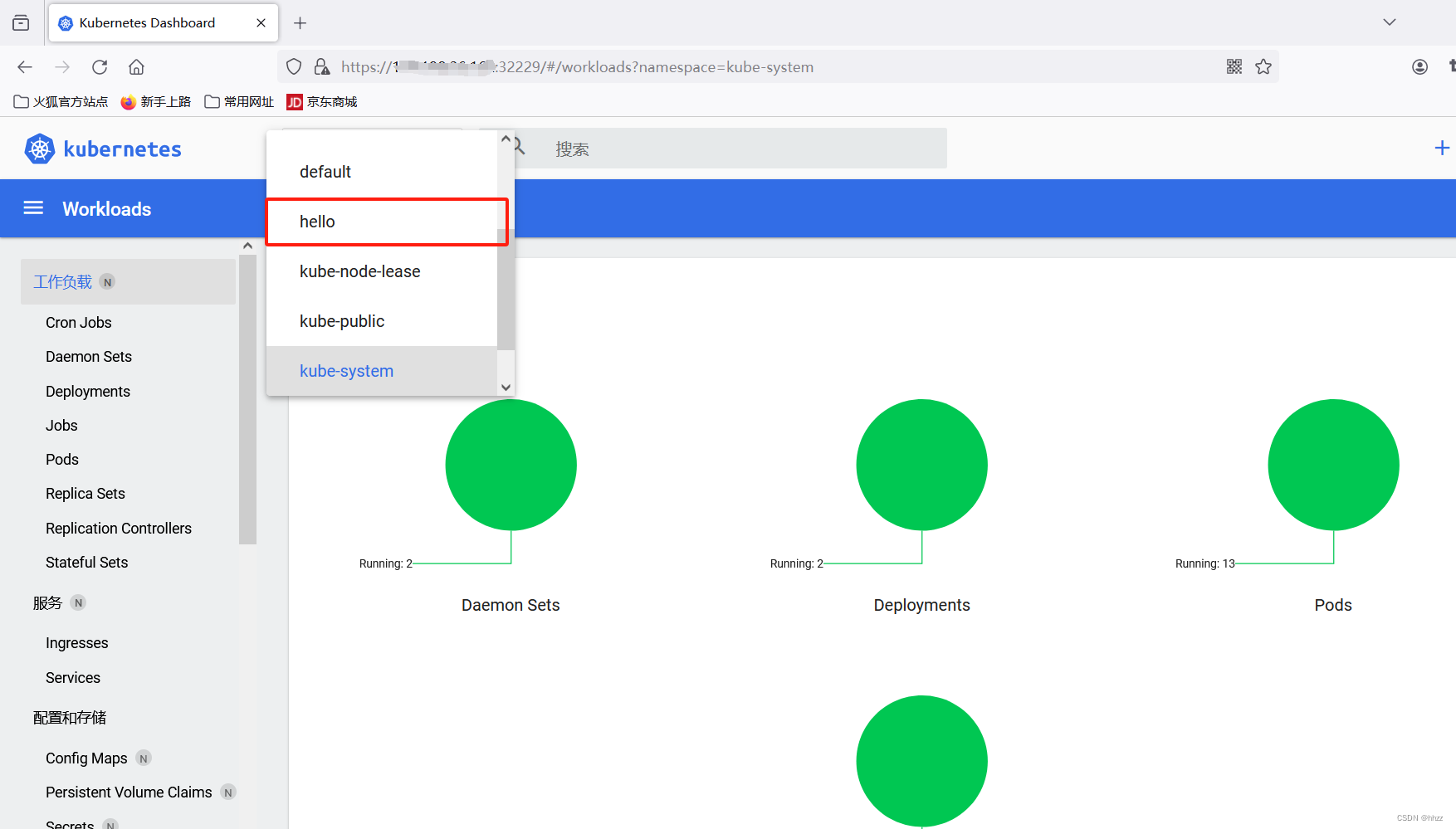
2.2 yaml 创建ns
- hello-yaml.yaml
# 版本号
apiVersion: v1
# 类型
kind: Namespace
# 元数据
metadata:
# Namespace(命名空间) 的 名称
name: hello-yaml
- yaml 创建 Namespace
vi hello-yaml.yaml
# 将上述内容 粘贴进 hello-yaml.yaml
kubectl apply -f hello-yaml.yaml
kubectl get ns
# kubectl delete ns hello-yaml
# 配置文件创建的资源 用配置文件 删
kubectl delete -f hello-yaml.yaml
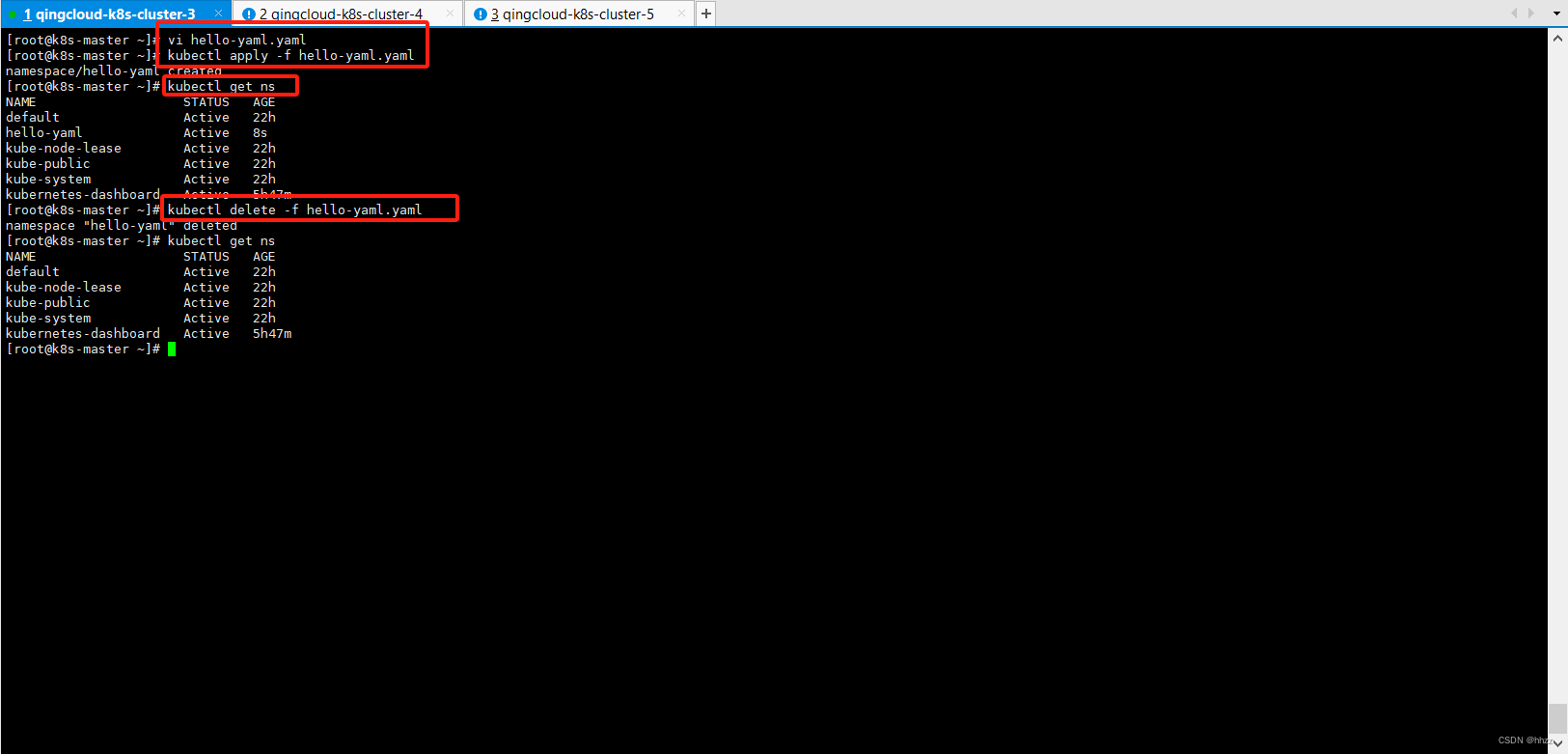
3,Pod
Pod:运行的一组容器,是 kubernetes 找那个应用的最小单位。(工作负载)
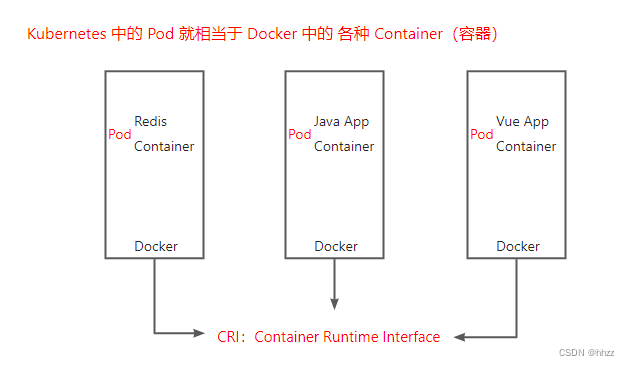
docker ps -a
kubectl get pod -A
# 查看 每个 Pod 分配的 IP,IP 范围 在下图配置的
kubectl get pod -owide
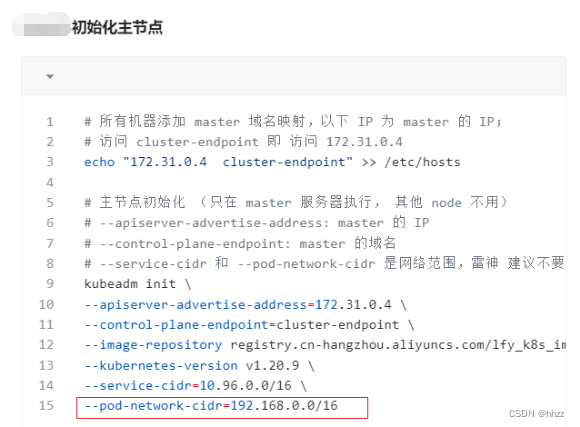
查看 每个 Pod 分配的 IP 范围设置
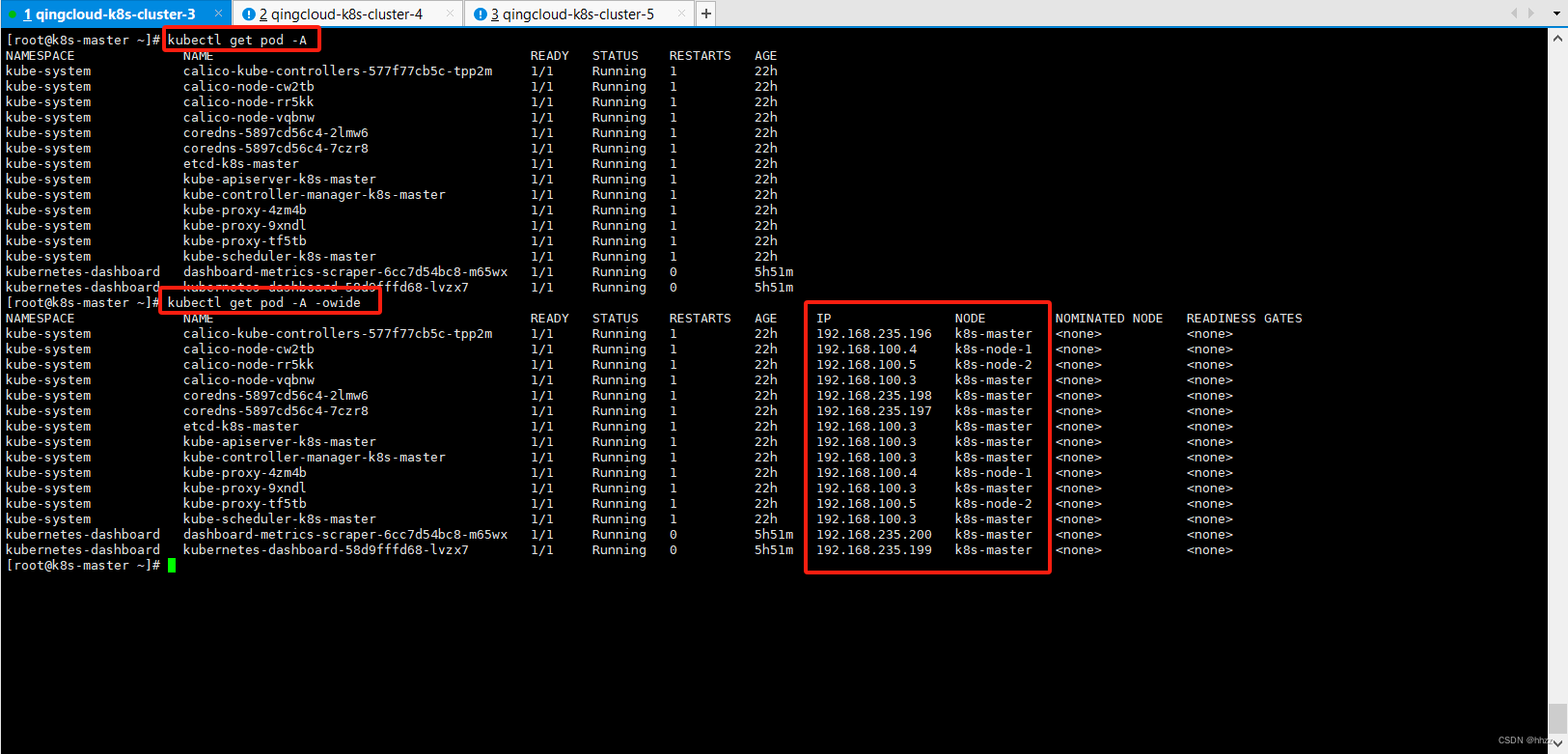
3.1 命令行 创建pod
# mynginx 是自定义的名称,nginx 镜像; 默认到 default 命名空间
kubectl run mynginx-k8s --image=nginx
kubectl get pods -A
# 默认 命名空间
kubectl get pods
# STATUS 是 ContainerCreating 的,查看进度(Events 属性)
kubectl describe pod mynginx-k8s
# 在 3 个 Xshell 终端中 (查看在哪个 节点服务器上 运行着)
docker ps
# 删除 Pod(默认的命名空间),kubectl delete pod mynginx-k8s -n 命名空间 (非默认命名空间)
kubectl delete pod mynginx-k8s
kubectl get pods
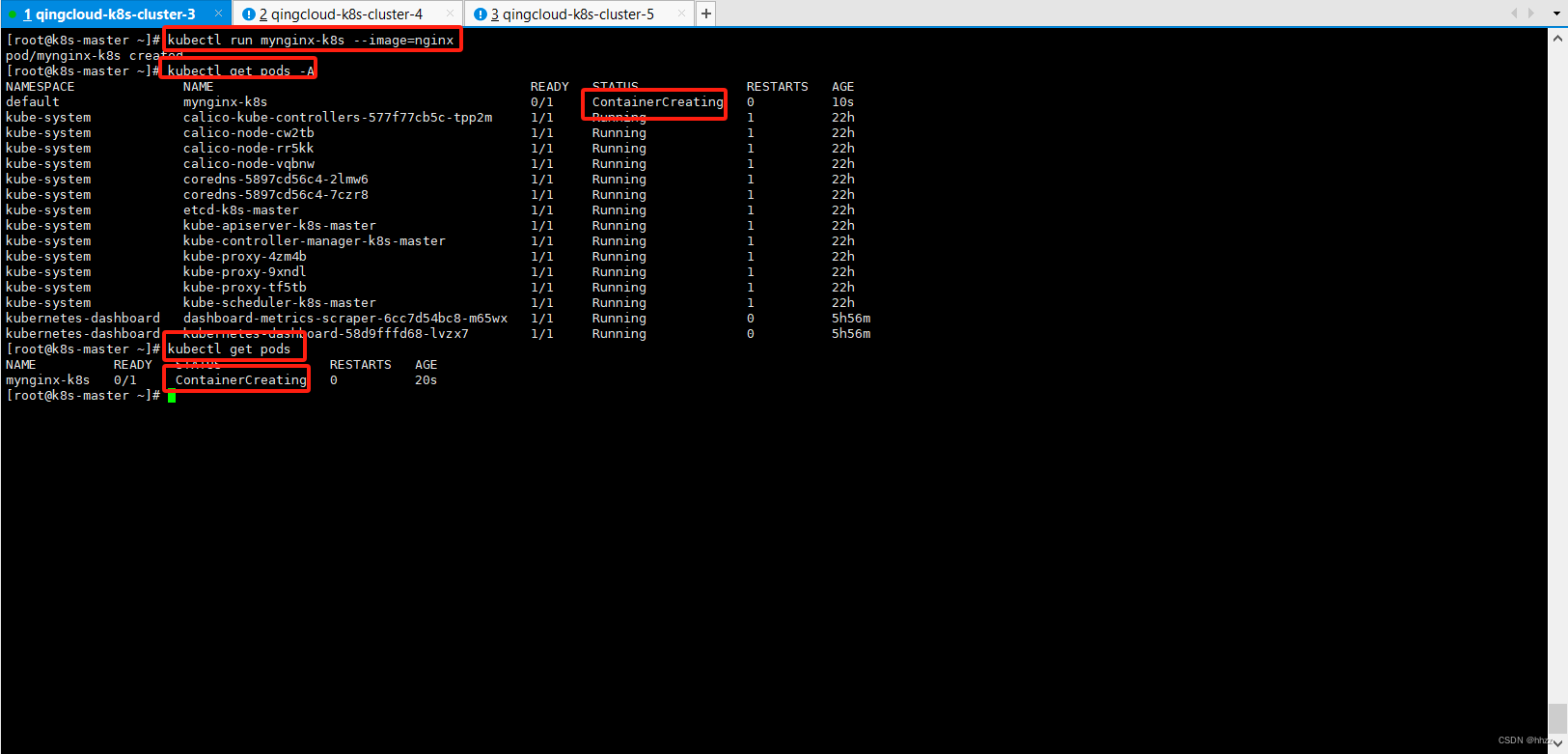
稍等一会儿pod开始running状态了。
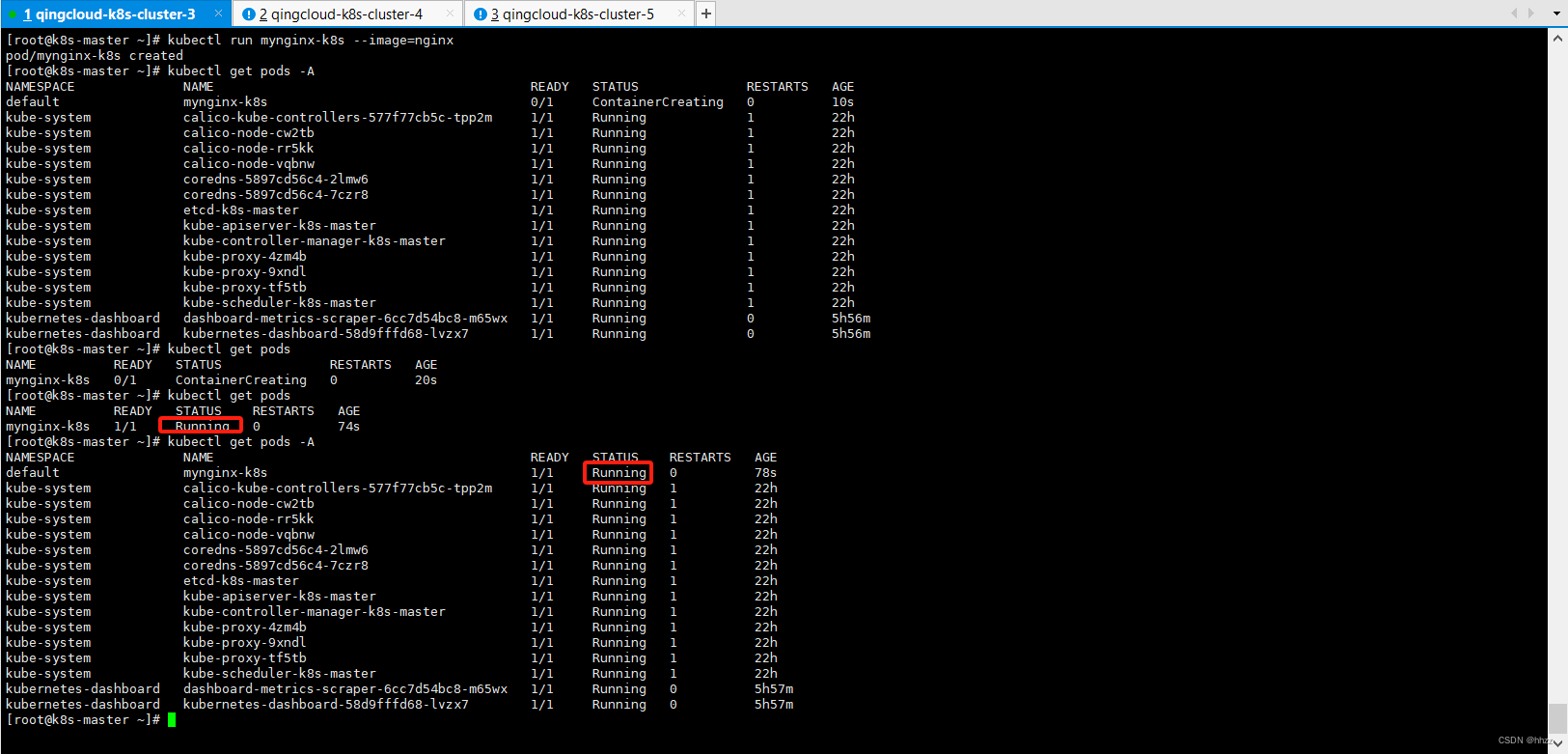
3.2 yaml 创建pod
- mynginx-yaml.yaml
apiVersion: v1
kind: Pod
metadata:
labels:
run: mynginx-yaml
# Pod 的 名字
name: mynginx-yaml
# 指定命名空间 (不写是 默认 default)
namespace: default
spec:
containers:
# 多个 容器,多个 -
- image: nginx
# 容器的名字
name: mgninx-yaml
- yaml 创建 Pod
vi mynginx-yaml.yaml
# 将上述内容 粘贴进来
kubectl apply -f mynginx-yaml.yaml
kubectl get pod
kubectl describe pod mynginx-yaml
# 配置文件创建的资源 用配置文件 删
kubectl delete -f mynginx-yaml.yaml
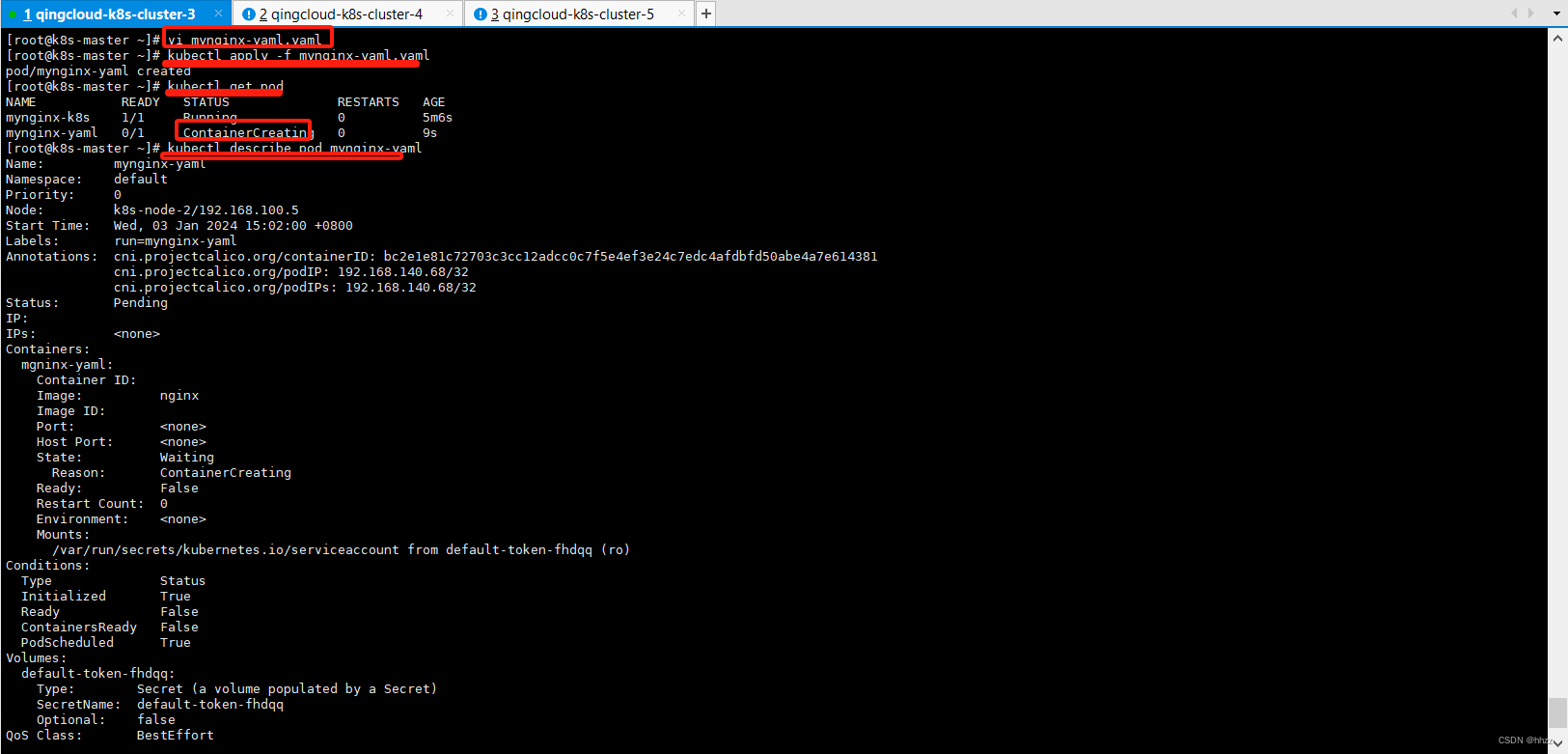
查看创建过程的事件
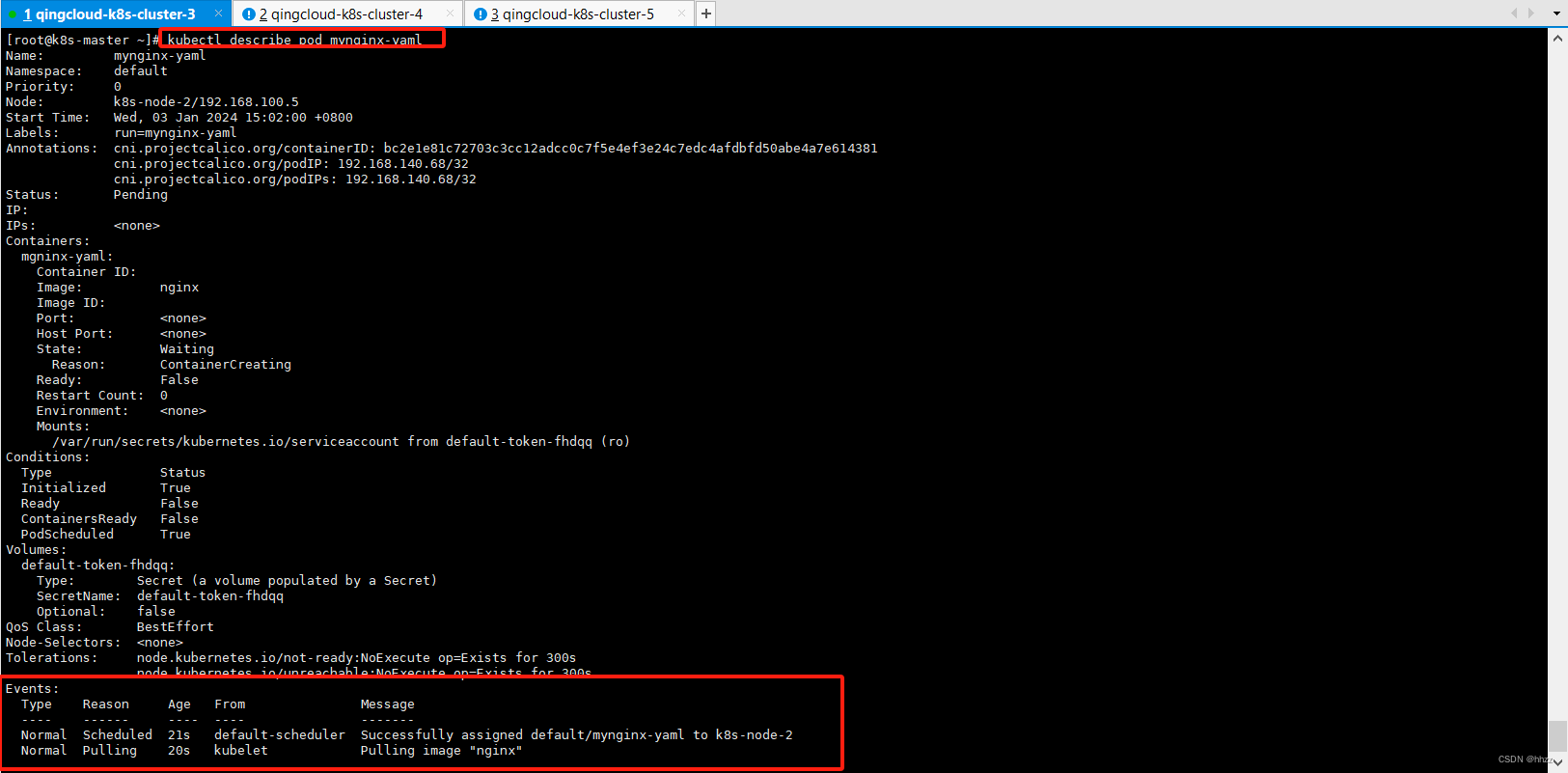
3.3 可视化界面 创建
小知识: 左边菜单 有 N 标注的, 是需要 命名空间的
3.3.1 Pod nginx
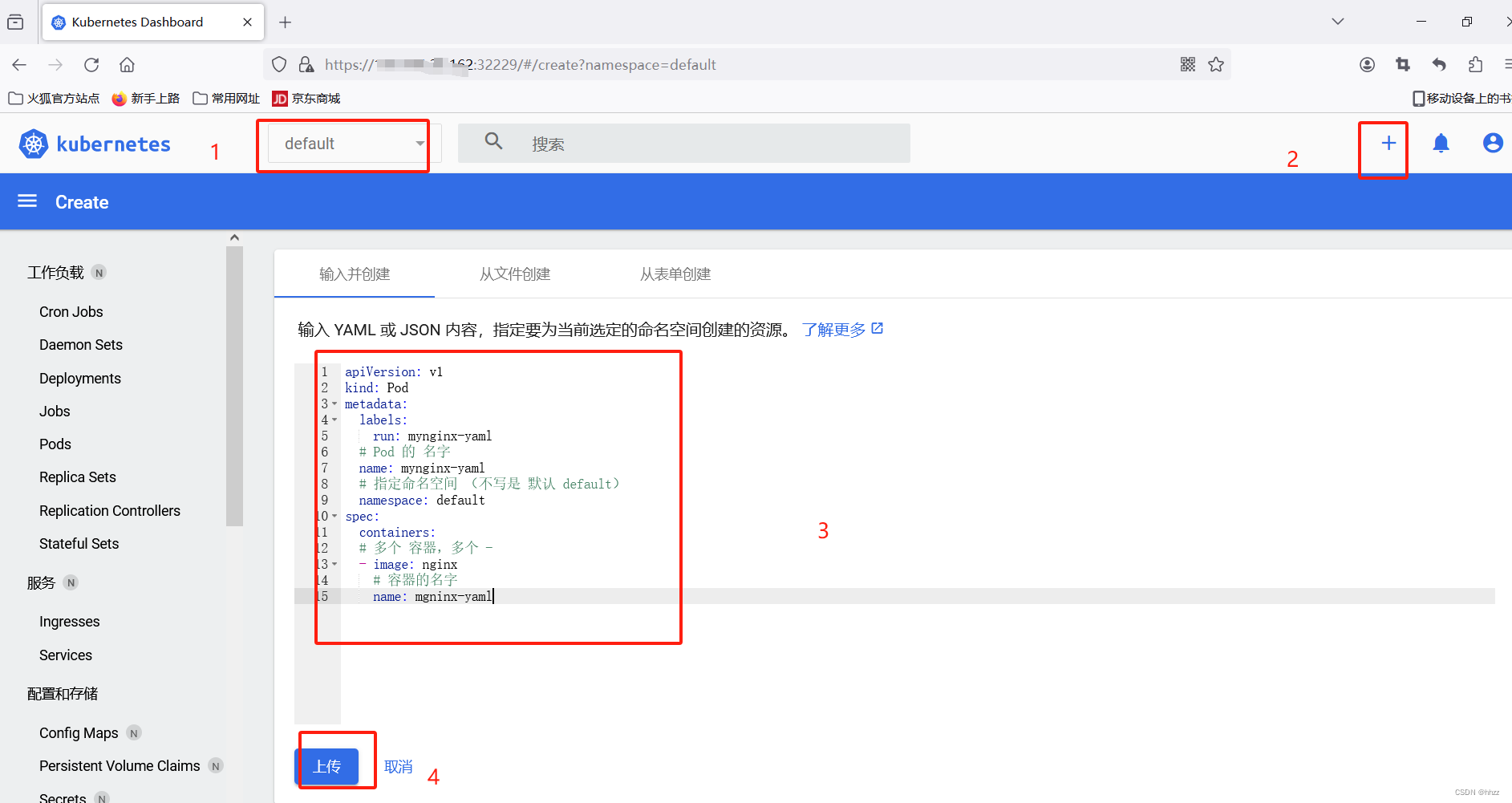
可视化页面 上传 yaml 创建 Pod
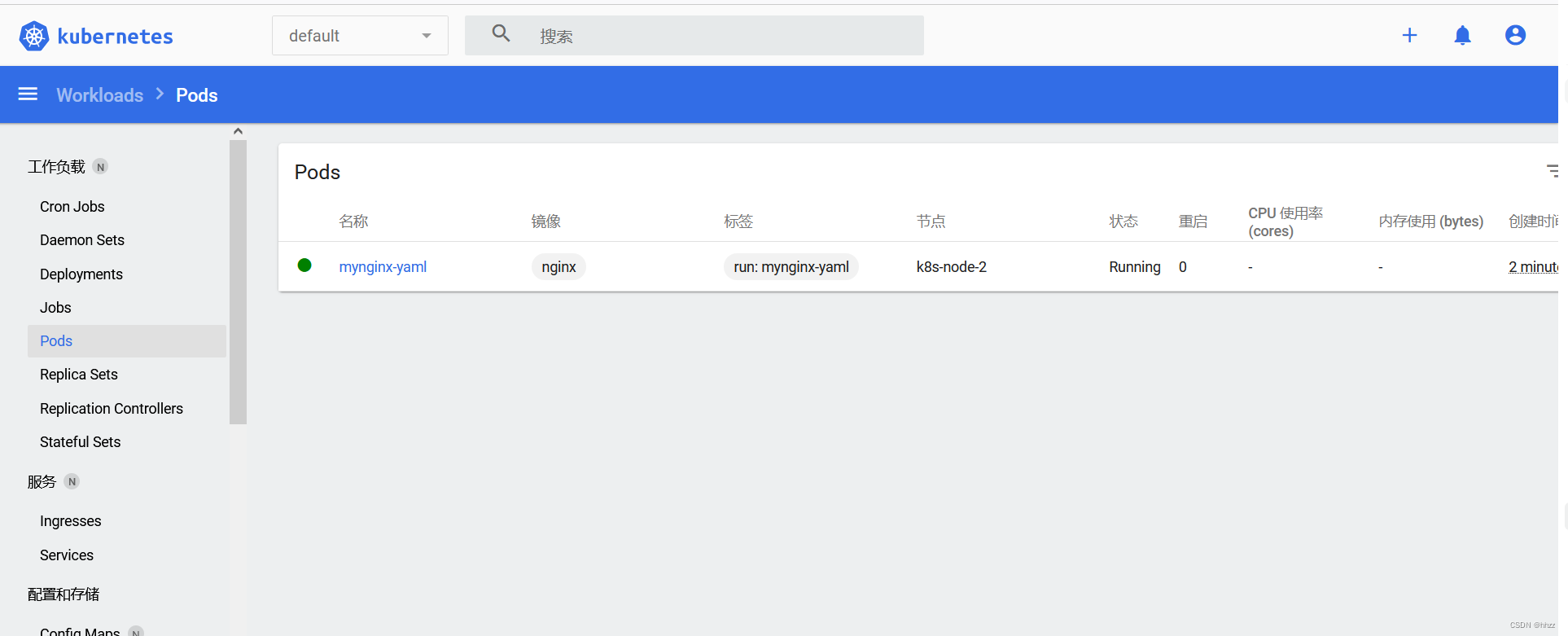
来到 Pod栏 查看 创建的 Pod
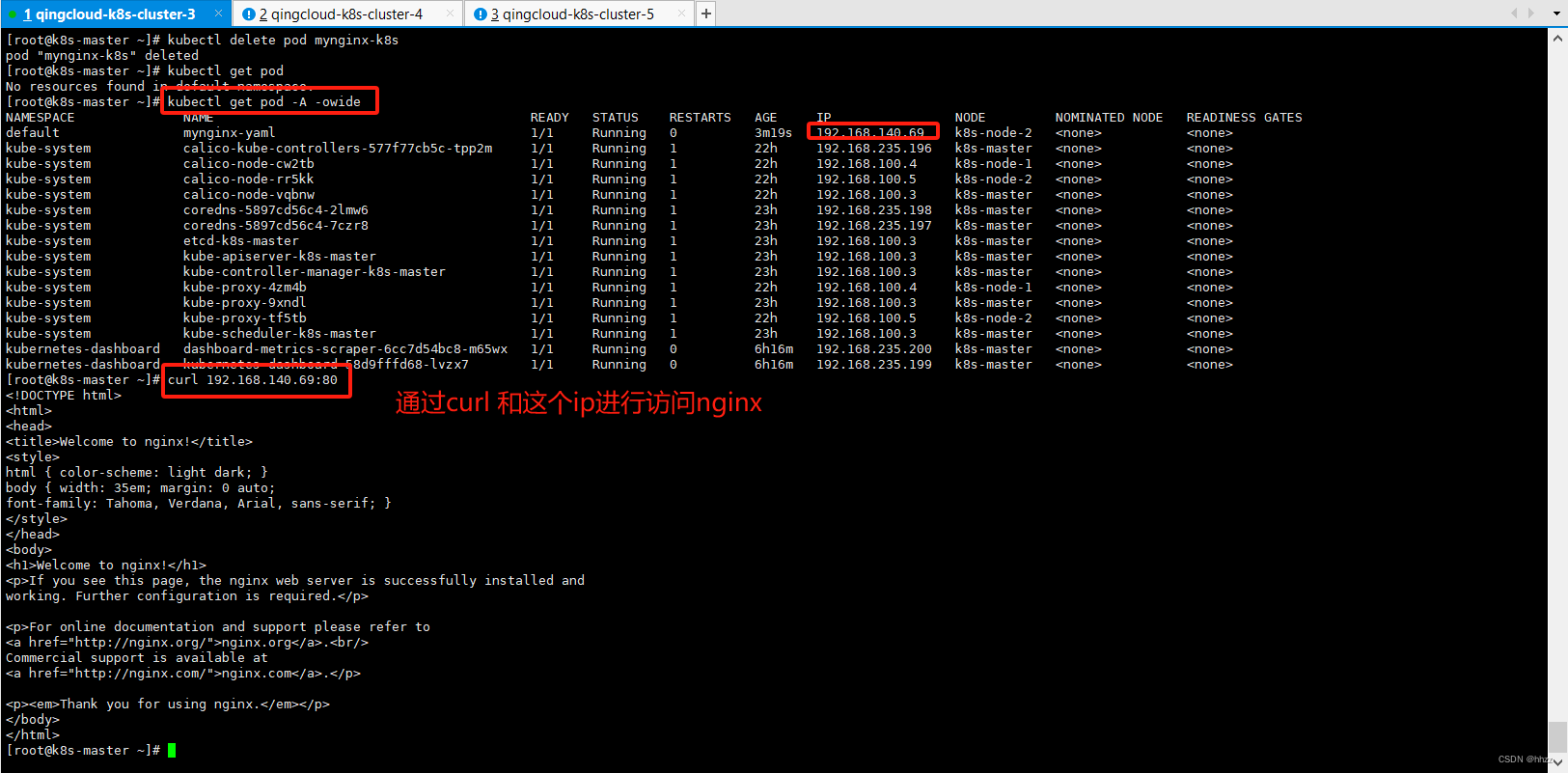
进入到pod
kubectl get pods -A -owide
# mynginx-yaml 是 Pod Name
kubectl exec -it mynginx-yaml 是 Pod Name -- /bin/bash
whereis nginx
cd /usr/share/nginx/html/
echo "hello tigerhhzz welcome to k8s ngnix" > index.html
# Ctrl P + Q 退出
# 查看的 映射的IP,输出 hello k8s ngnix
curl 192.168.140.69:80
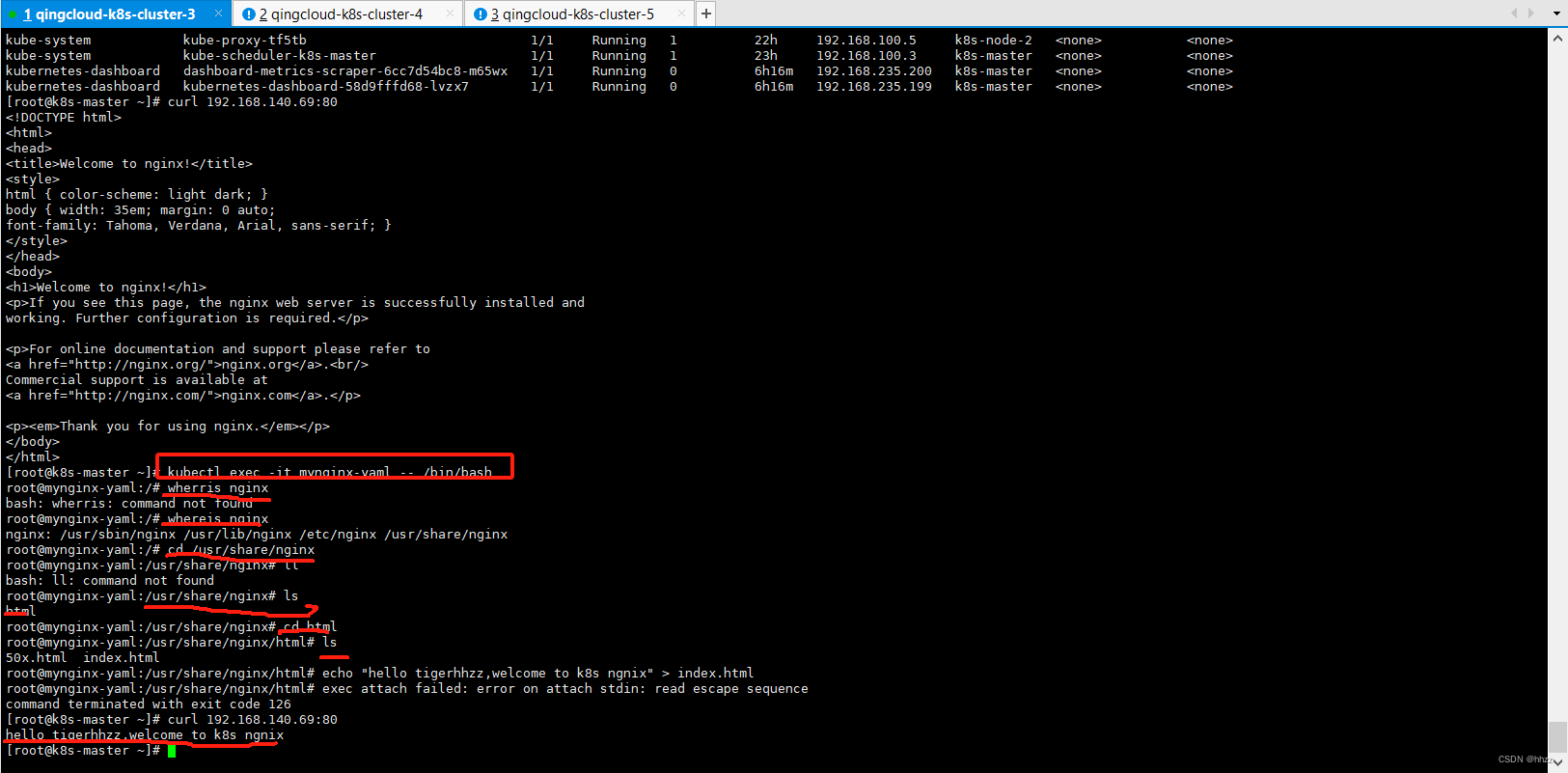
可以在 dashboard 页面,右边, 下拉选点击 执行。
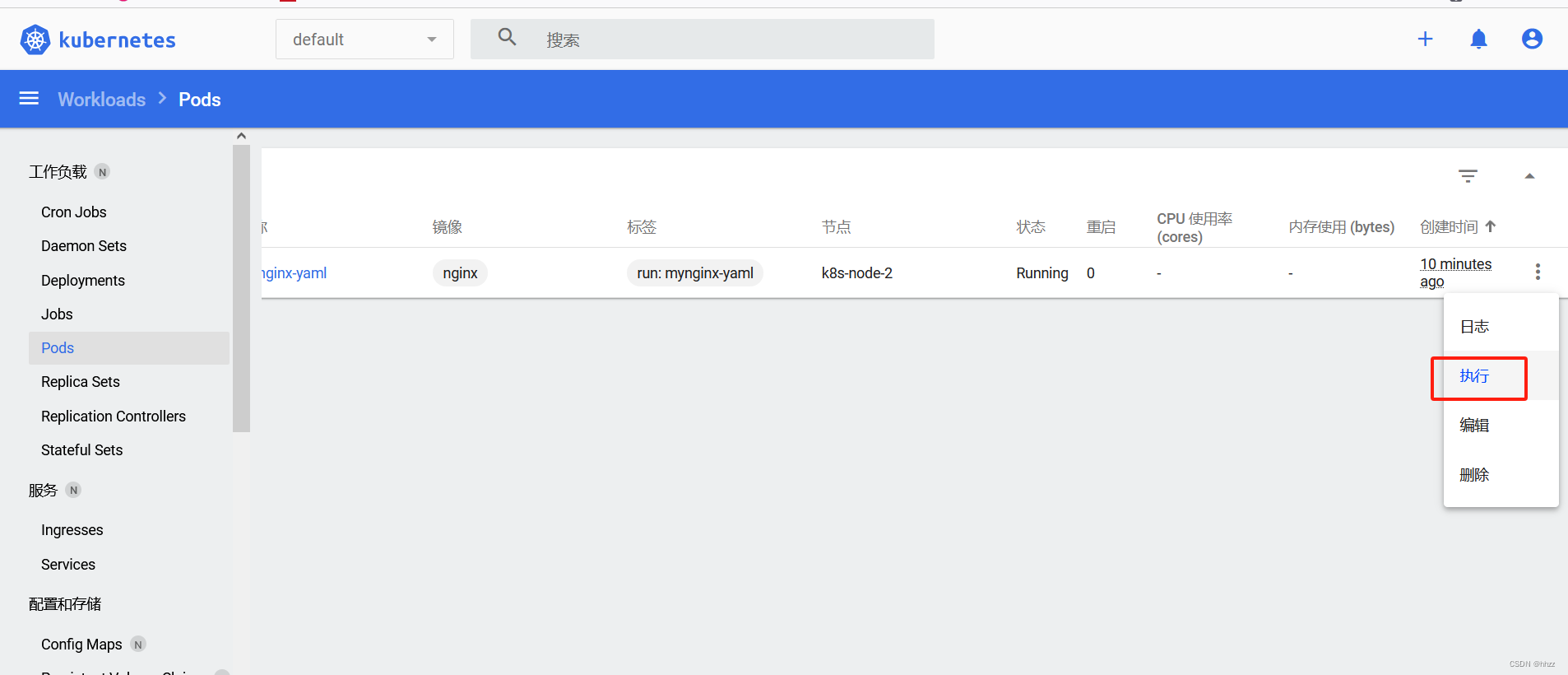
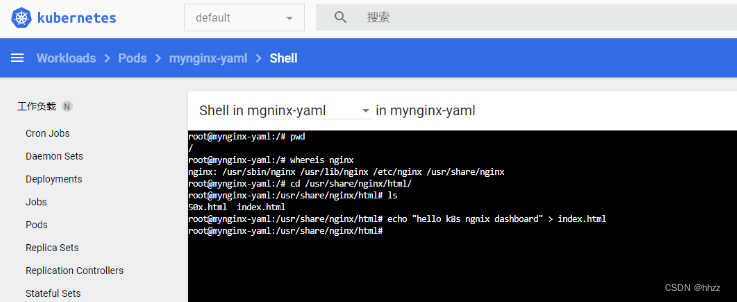
dashboard 页面 进入终端 修改

访问 nginx 首页,修改成功
总结
k8s 给 每一个pod 分配 IP,IP网段是在 3.3.5.2 初始化主节点中 中 设置的
–pod-network-cidr=192.168.0.0/16
集群中的任意一个机器以及 任意的应用 都能通过 Pod 分配的 IP 来访问 Pod,只能在集群内访问,
如果要在集群外访问,暴露 k8s 端口 和 安全组。
3.3.2 Pod nginx + tomcat
下面是 1 个 Pod 里面 有 2 个 容器(nginx 和 tomcat)
- multicontainer-pod.yaml
apiVersion: v1
kind: Pod
metadata:
labels:
run: myapp
# Pod 的 名字
name: myapp
# 指定命名空间 (不写是 默认 default)
namespace: default
spec:
containers:
# 多个 容器,多个 -
- image: nginx
# 容器的名字
name: myngnix
- image: tomcat:8.5.68
name: mytomcat
vi multicontainer-pod.yaml
# 将上述内容 粘贴进来
kubectl apply -f multicontainer-pod.yaml
kubectl get pod
kubectl describe pod myapp
# 配置文件创建的资源 用配置文件 删
kubectl delete -f multicontainer-pod.yaml
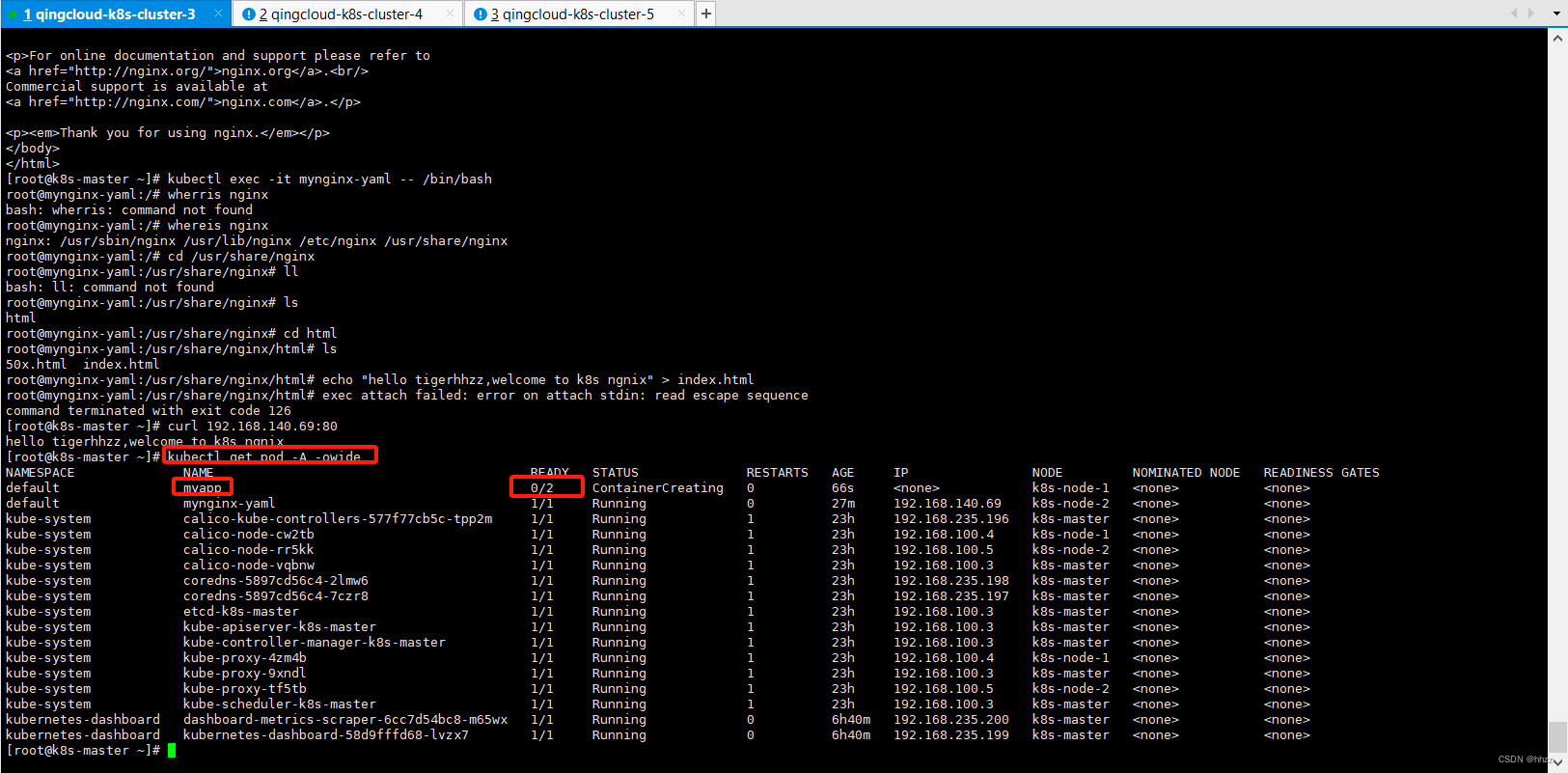
Ready 是 0 / 2了。 有2个 容器(nginx 和 tomcat),稍等一会儿,等两个容器创建完毕,状态变为running。
kubectl get pod
kubectl get pods -owide
curl ip:80
curl ip:8080 # 这个会404,但后面是 apache tomcat 打印出来的
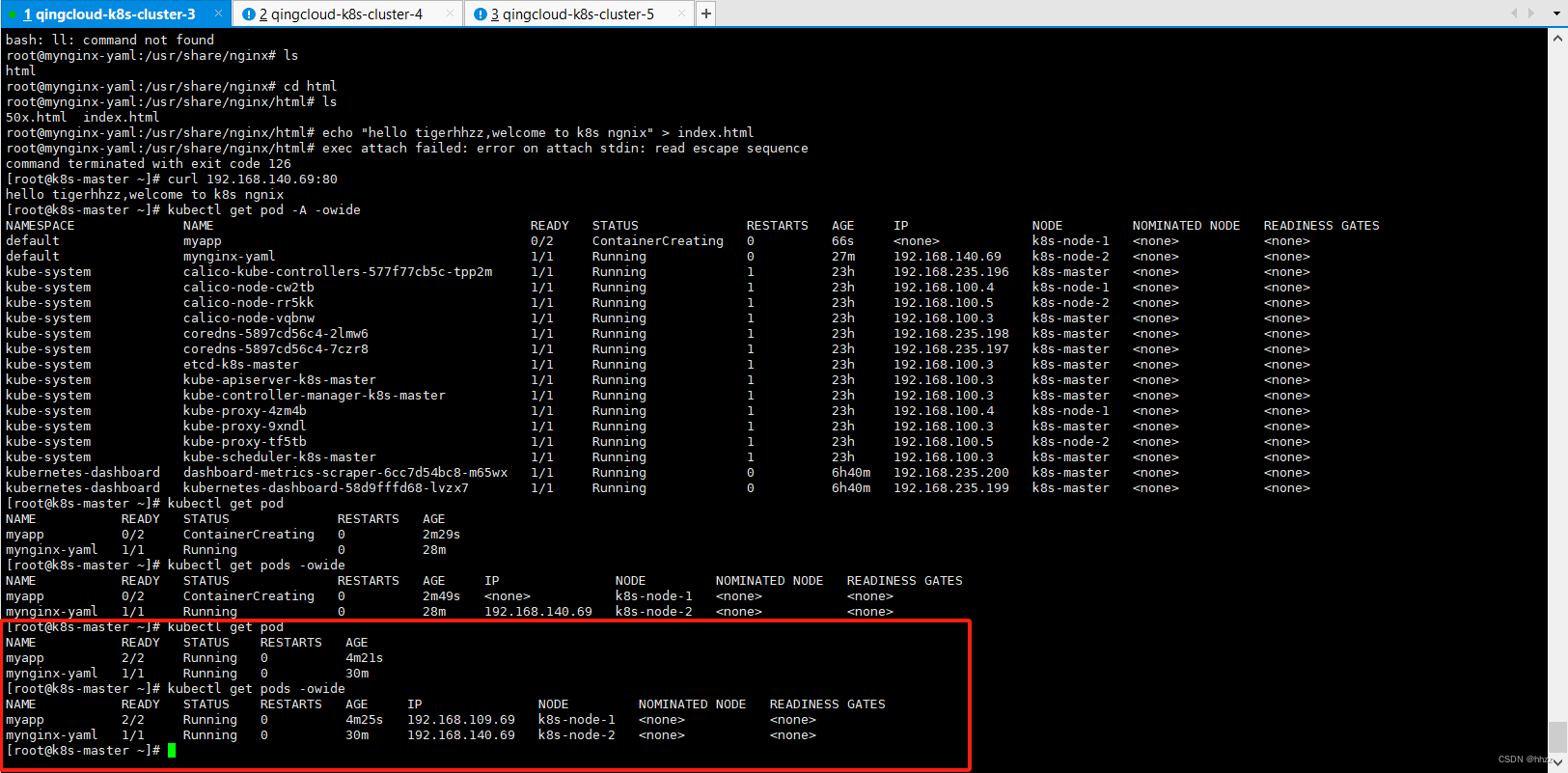
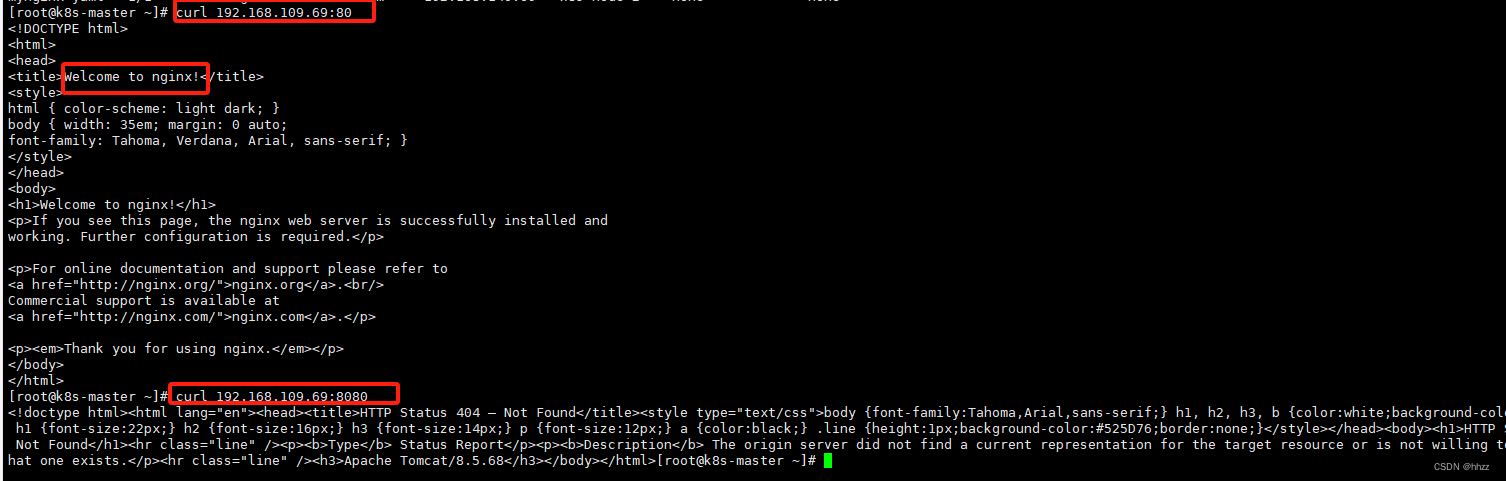
在 同一个 Pod 共享一个 网络空间、共享网络存储。
在 可视化界面上, ngnix 中 curl 127.0.0.1:8080;tomcat 中 127.0.0.1:80 ;都是可以的。
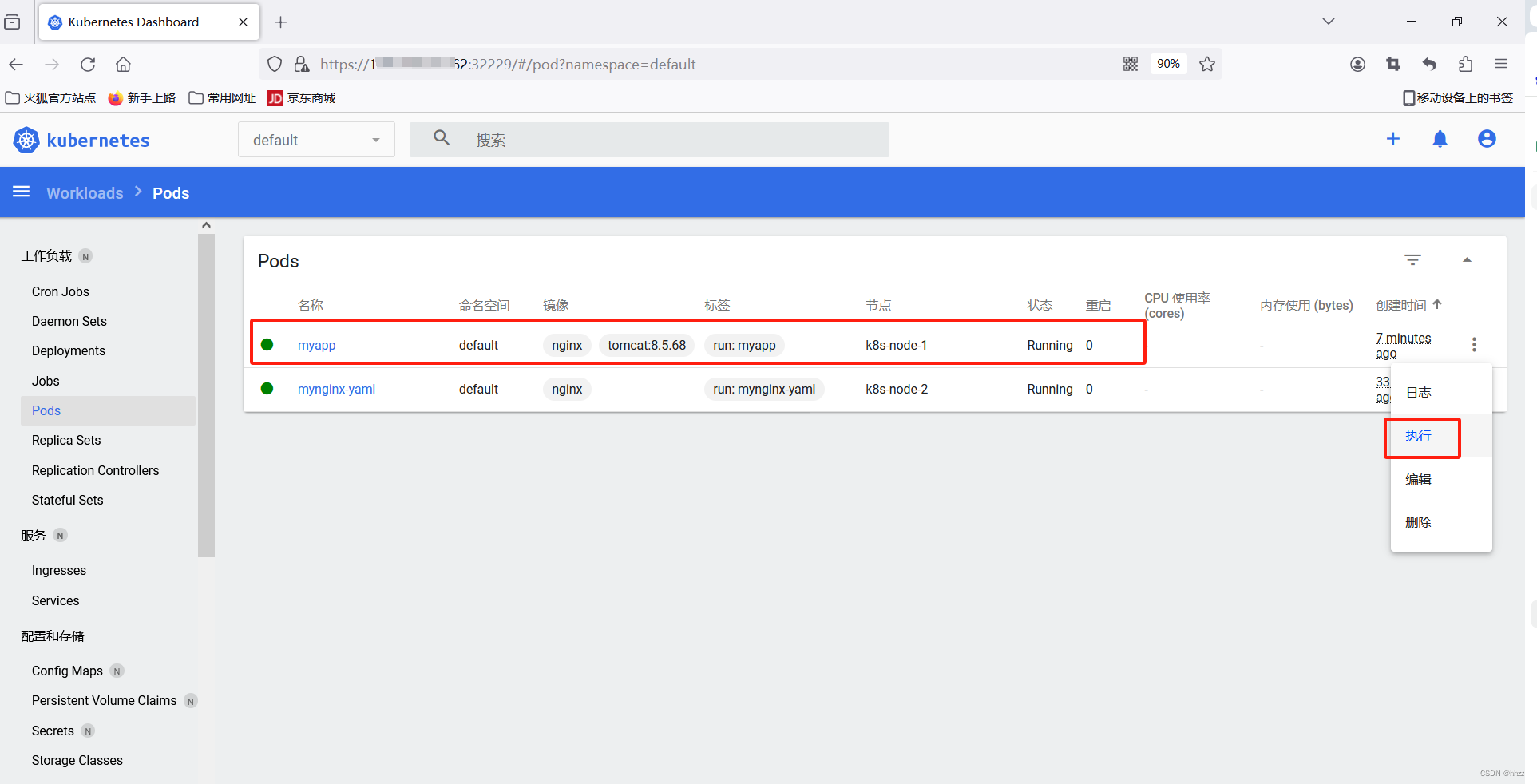
nginx 中访问
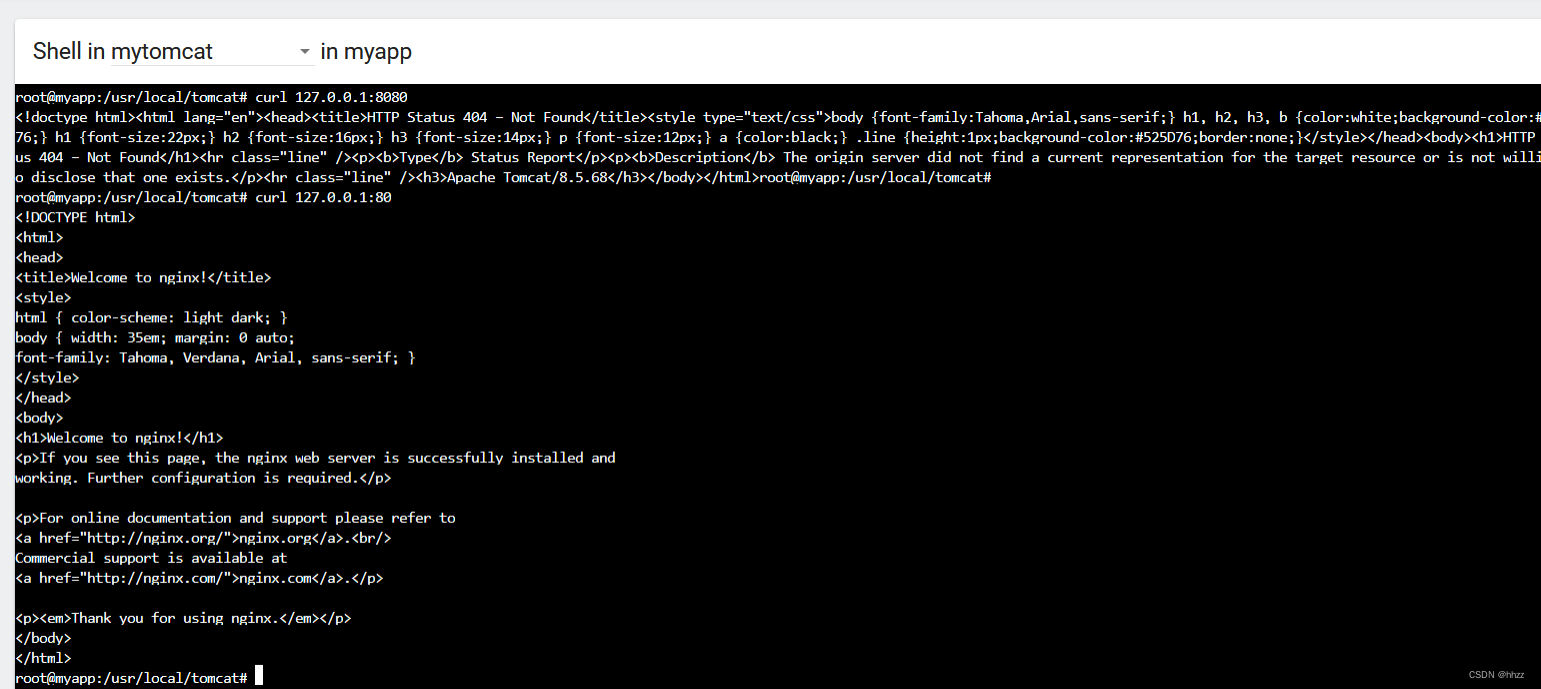
tomcat 中访问
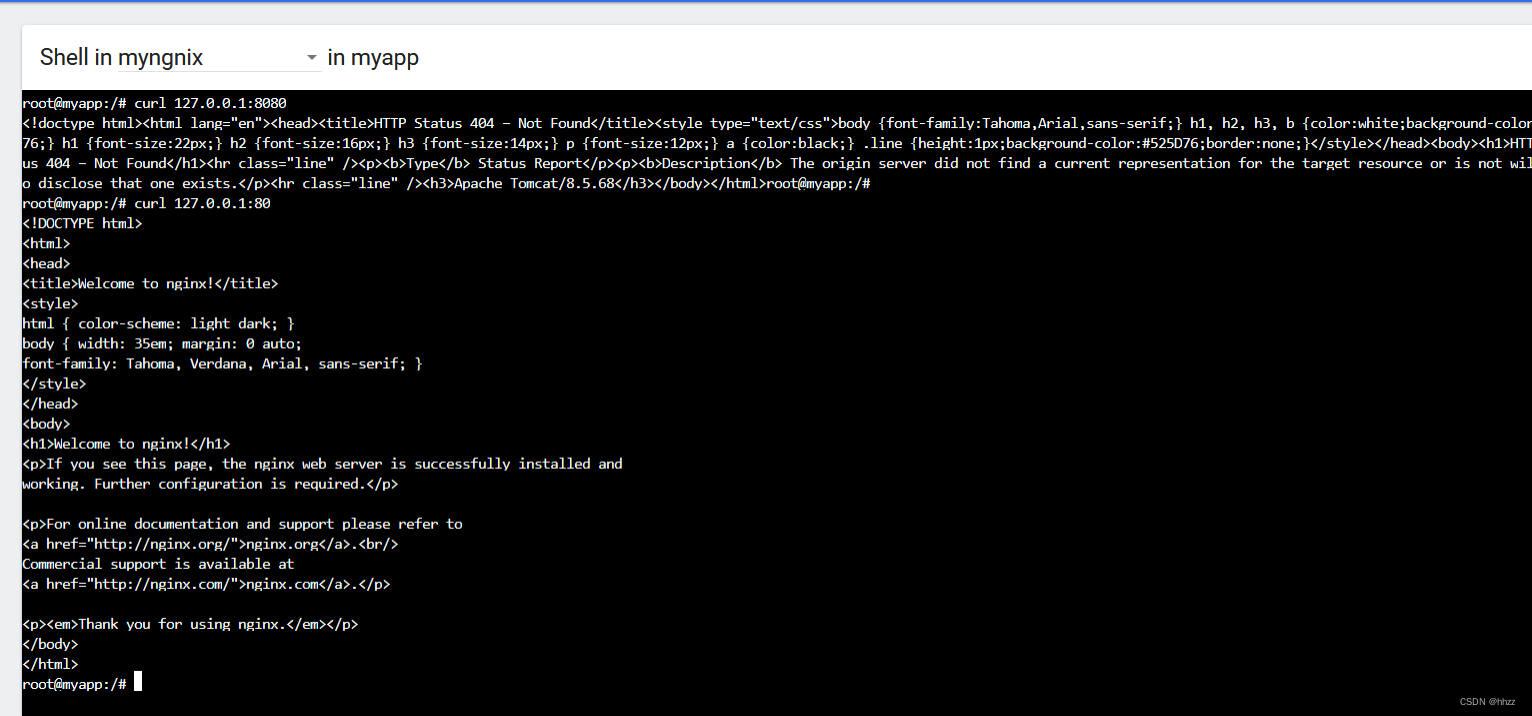
3.3.3 Pod 2ngnix
apiVersion: v1
kind: Pod
metadata:
labels:
run: myapp-2
# Pod 的 名字
name: myapp-2
# 指定命名空间 (不写是 默认 default)
namespace: default
spec:
containers:
- image: nginx
name: myngnix01
- image: nginx
name: myngnix02
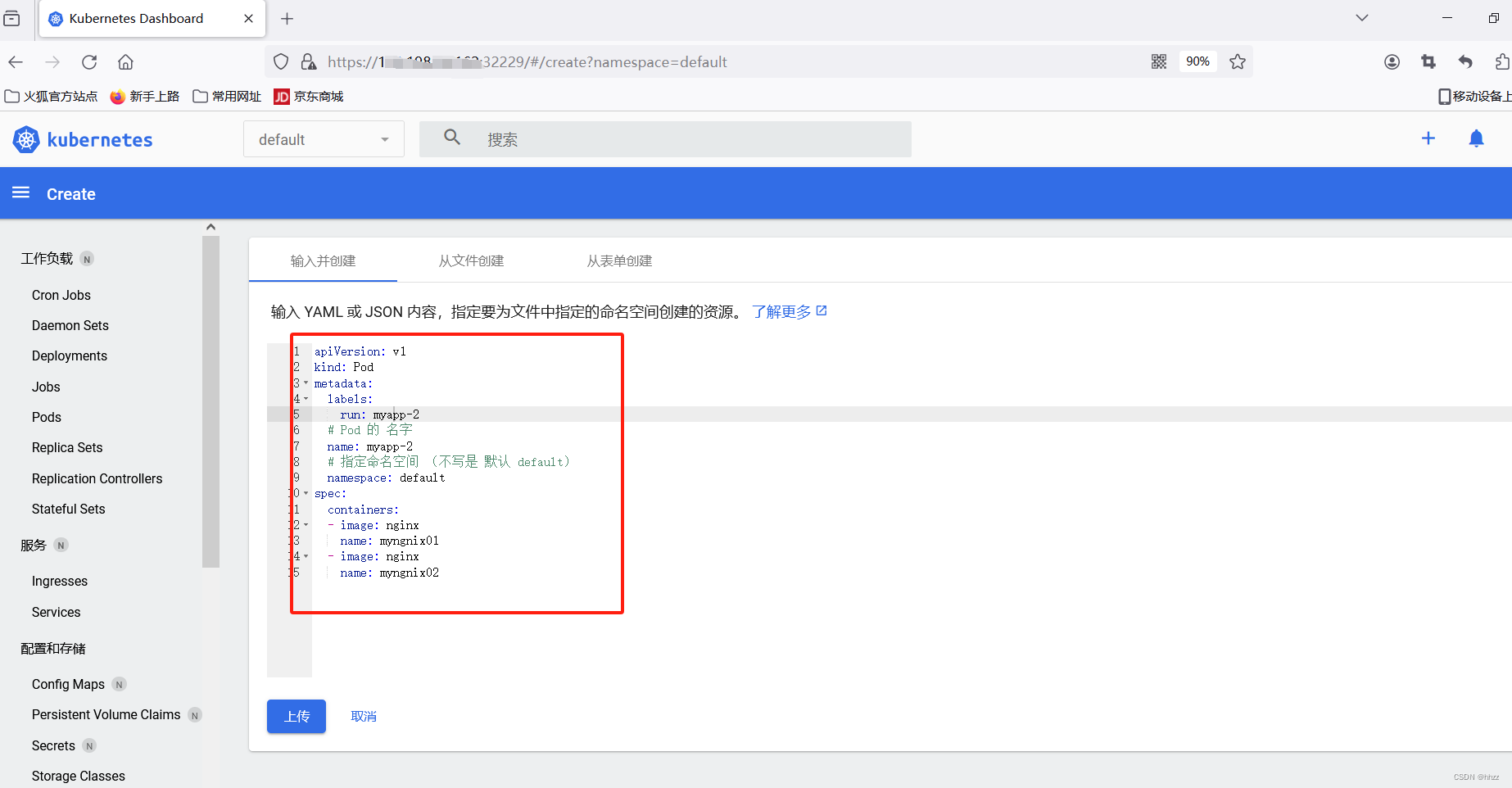
创建 Pod
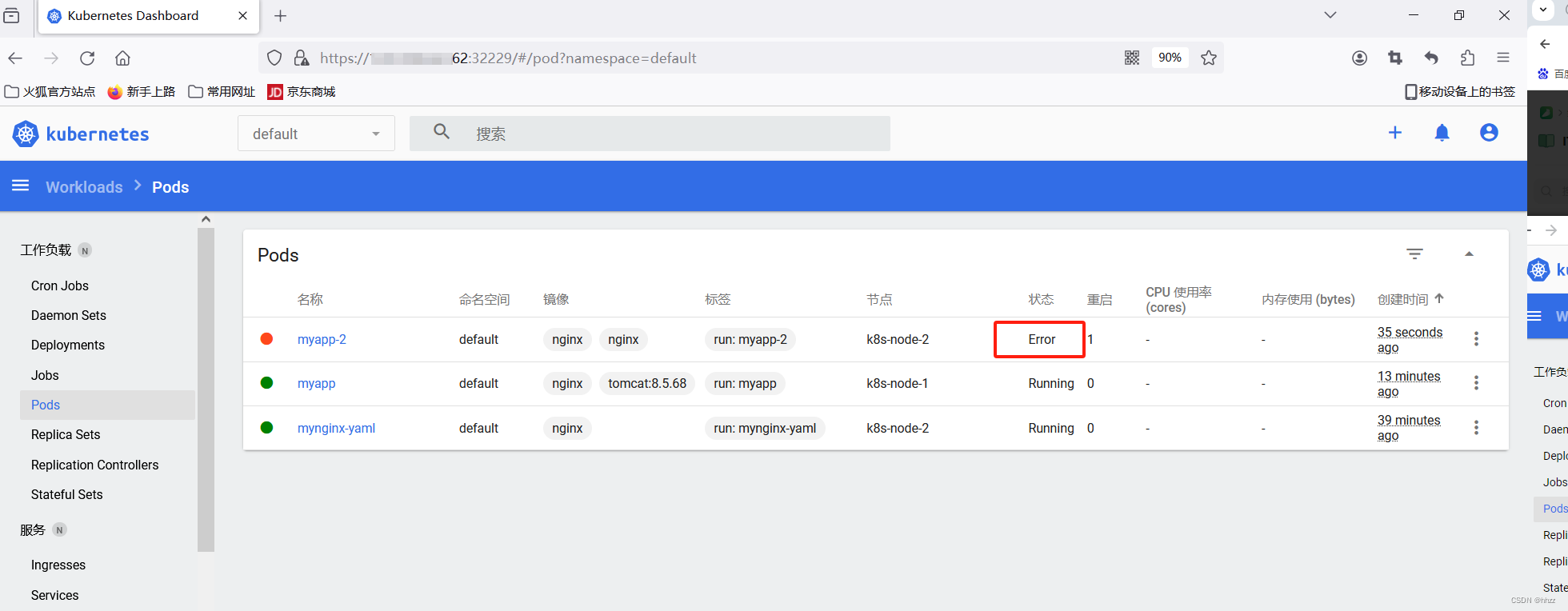
查看 Pod 列表
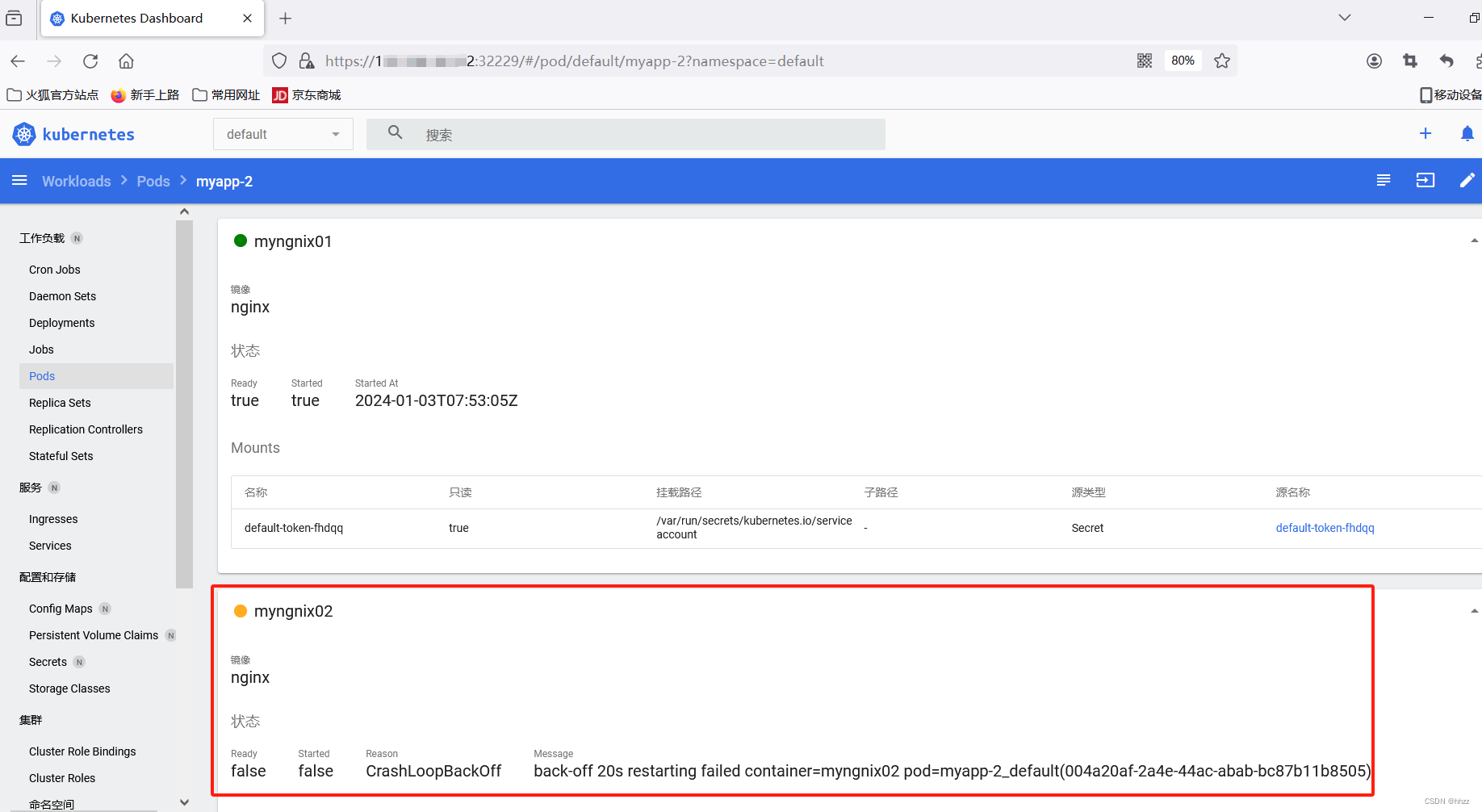
第二个 启动失败:原因是端口被占用!!!
稍等一会儿,1 / 2 状态是 ERROR, 端口冲突了
kubectl get pods
# 看 Events 轨迹
kubectl describe pod myapp-2

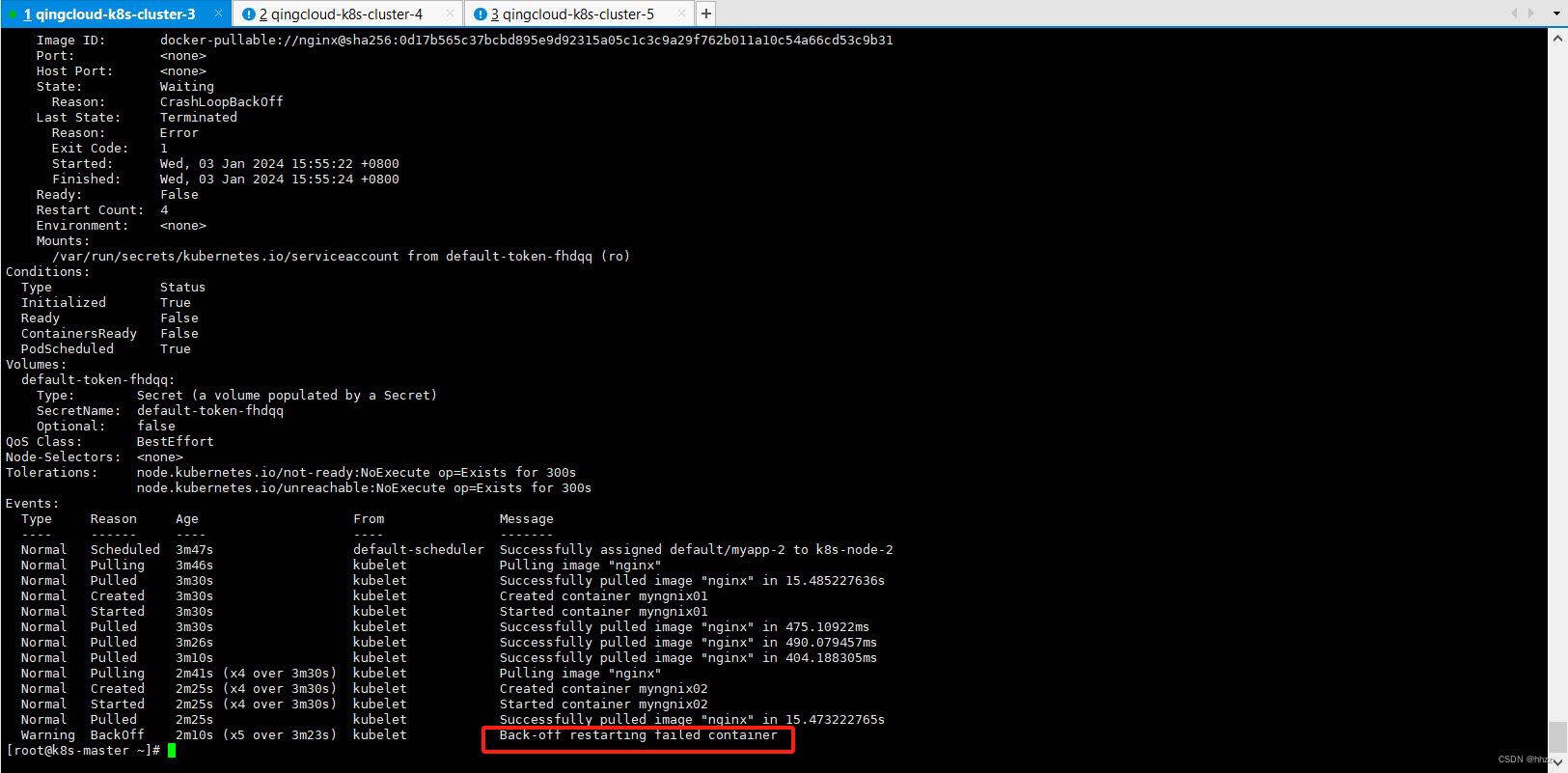
dashboard 页面 也可以看到 Events
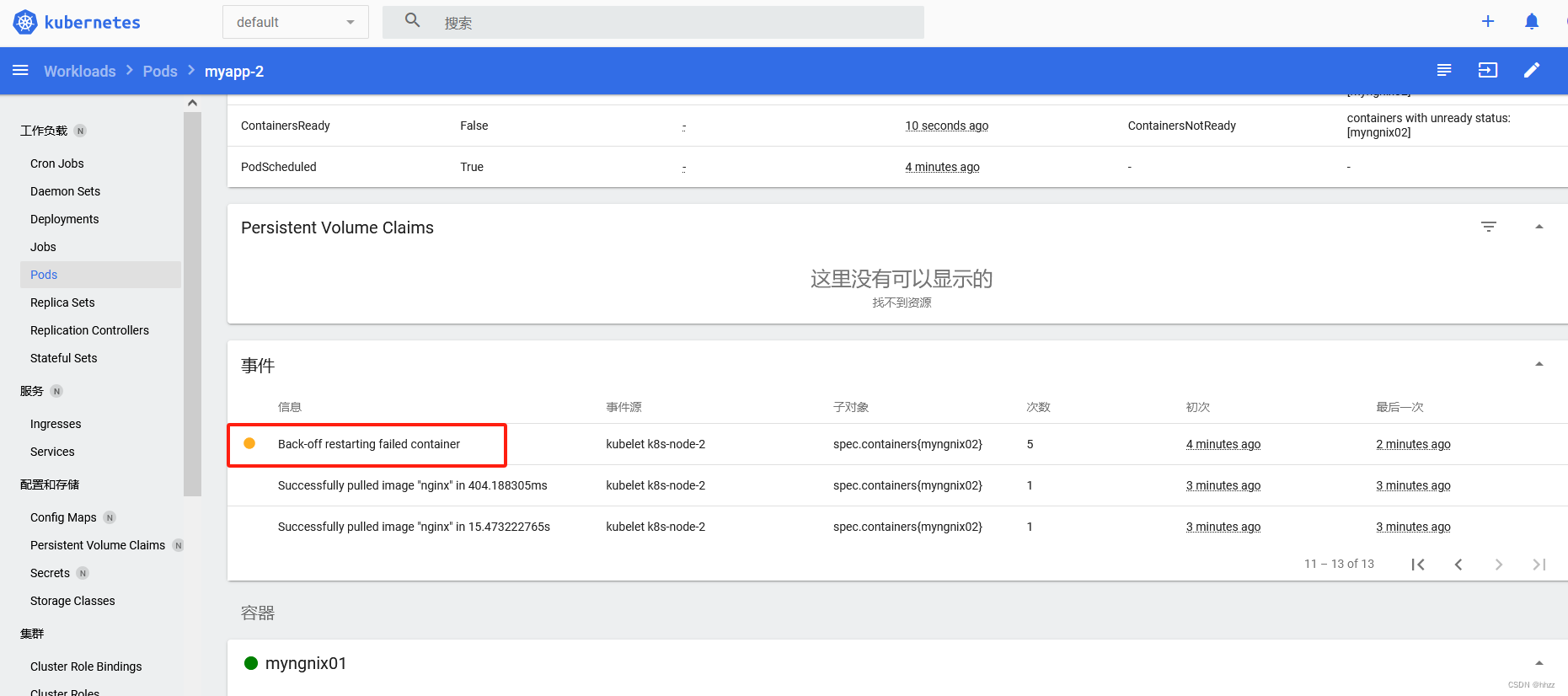
查看 Pod 日志

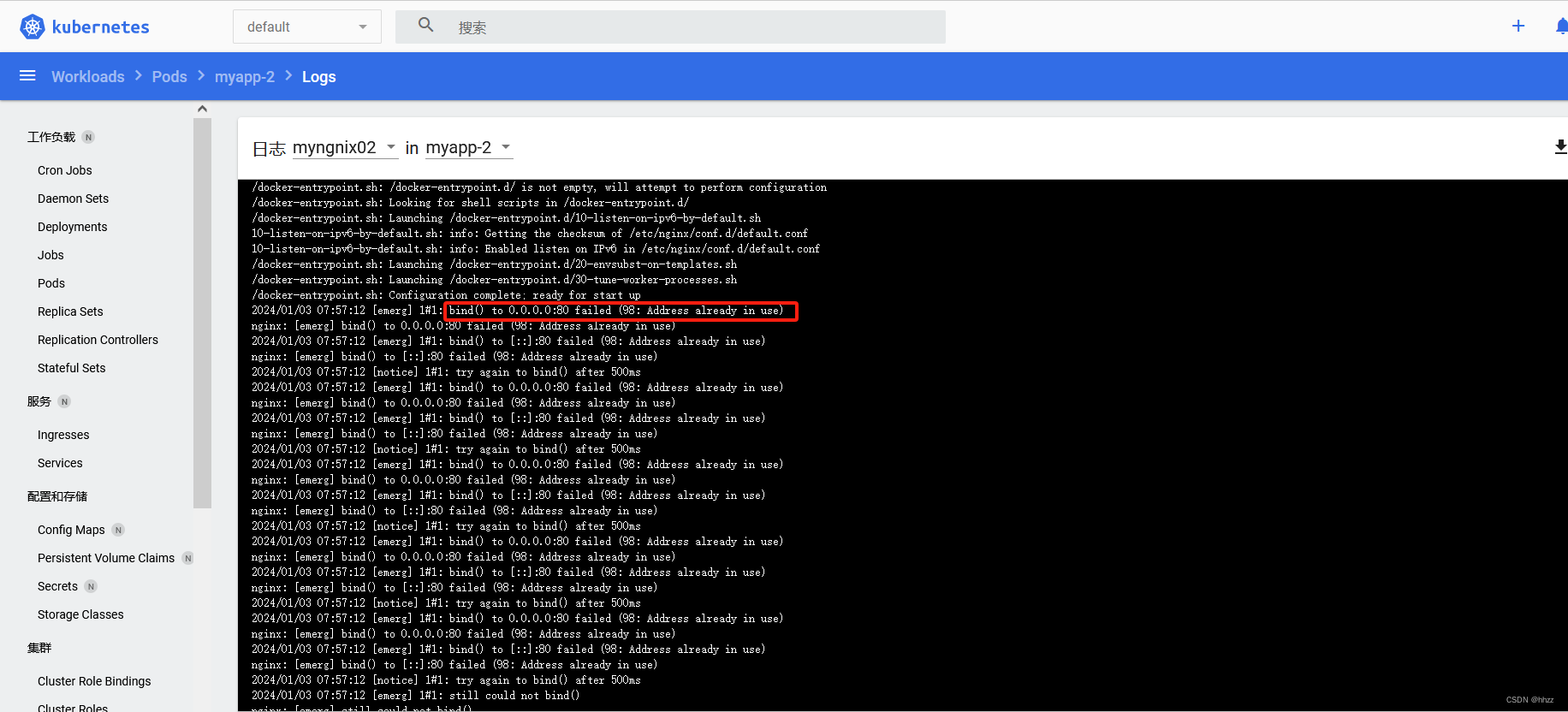
查看 mynginx02 启动日志,发现 80端口被占用。
然后把这个 删掉,用 deployment 解决。
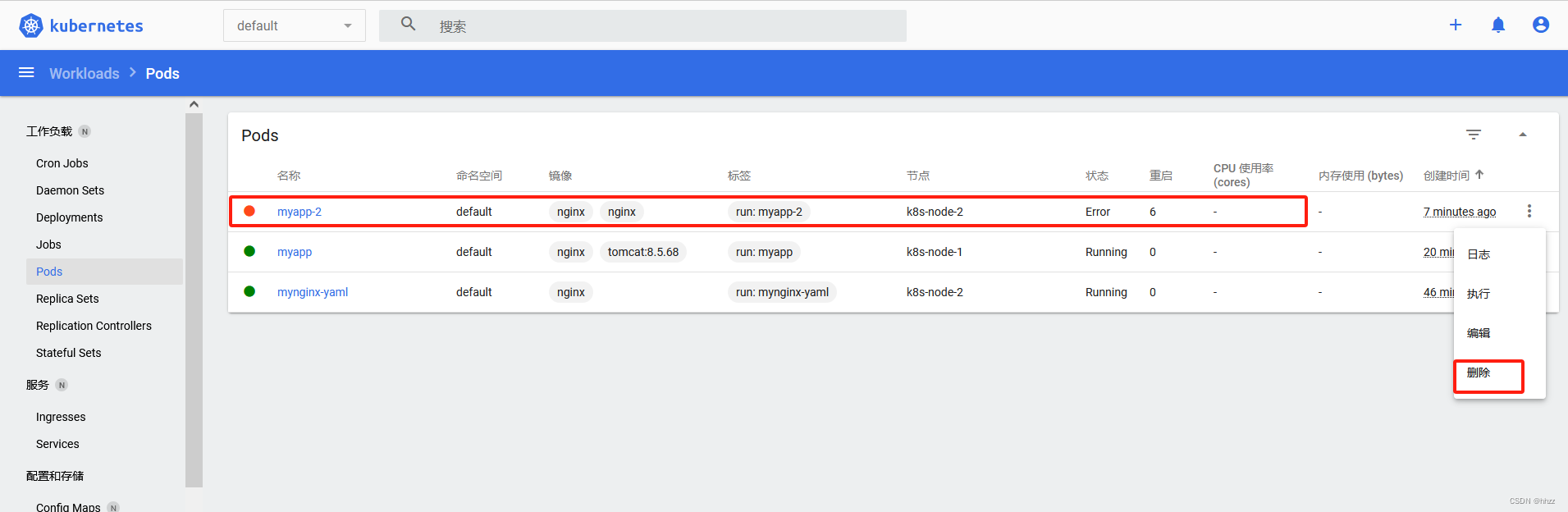
删掉 Pod myapp-2
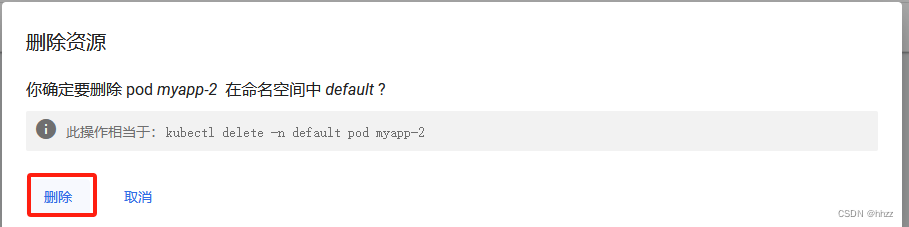
本文来自互联网用户投稿,该文观点仅代表作者本人,不代表本站立场。本站仅提供信息存储空间服务,不拥有所有权,不承担相关法律责任。 如若内容造成侵权/违法违规/事实不符,请联系我的编程经验分享网邮箱:chenni525@qq.com进行投诉反馈,一经查实,立即删除!